Opravte zamrznutie a pád aplikácií v systéme Android

Obchod Google Play je bránou do čarovnej krajiny zázrakov s množstvom zaujímavých aplikácií. Môžete pracovať s aplikáciami s rôznymi funkciami, štýlmi, veľkosťami atď. a na doplnenie sú všetky zadarmo. Keď však tieto aplikácie začnú padať, padať alebo mrznúť, môže to byť skutočne hororová scéna. Žiadny strach, prebrali sme veľa možných spôsobov ako opraviť zamrznutie a pád aplikácií v systéme Android. Rolujte a čítajte ďalej.

Opravte zamrznutie a pád aplikácií v systéme Android
Existuje niekoľko vecí, ktoré môžete urobiť, aby ste sa vyhli tomuto problému a zabránili zlyhaniu a zamrznutiu aplikácií. Ak chcete zabrániť zlyhaniu aplikácií, uistite sa, že:
- Nepoužívajte príliš veľa aplikácií naraz.
- Uistite sa, že sú vaše aplikácie aktuálne.
- Vymažte vyrovnávaciu pamäť a údaje aplikácie (aspoň pre aplikácie, ktoré často používate).
Tu je zoznam riešení, ktoré vám pomôžu dostať sa z problému s padaním a zamrznutím tejto aplikácie.
1. Reštartujte telefón
Prvým a najdôležitejším trikom je reštartovanie zariadenia. Reštartovanie zariadenia môže skutočne vyriešiť čokoľvek. Aplikácie môžu visieť, najmä ak fungujú dlho alebo ak príliš veľa aplikácií spolupracuje. Môže spôsobiť vášmu Androidu mini záchvat úzkosti a najlepším liekom je reštartovať telefón.
Pozri tiež:
Ako zistiť, či niekto čítal váš text v systéme Android
8 spôsobov, ako opraviť chybu slabého pripojenia v klubovni
10 spôsobov, ako opraviť blikanie a nereagovanie obrazovky iPhone
10 spôsobov, ako opraviť chybu Spotify, ktorá sa nedá prihlásiť
Opravte fialovú obrazovku smrti na telefóne Samsung
Kroky na reštartovanie telefónu:
1. Dlho stlačte tlačidlo objemy dole tlačidlo vášho Androidu.
2. Pozrite sa na Reštartujte/reštartujte možnosť na obrazovke a klepnite na ňu.
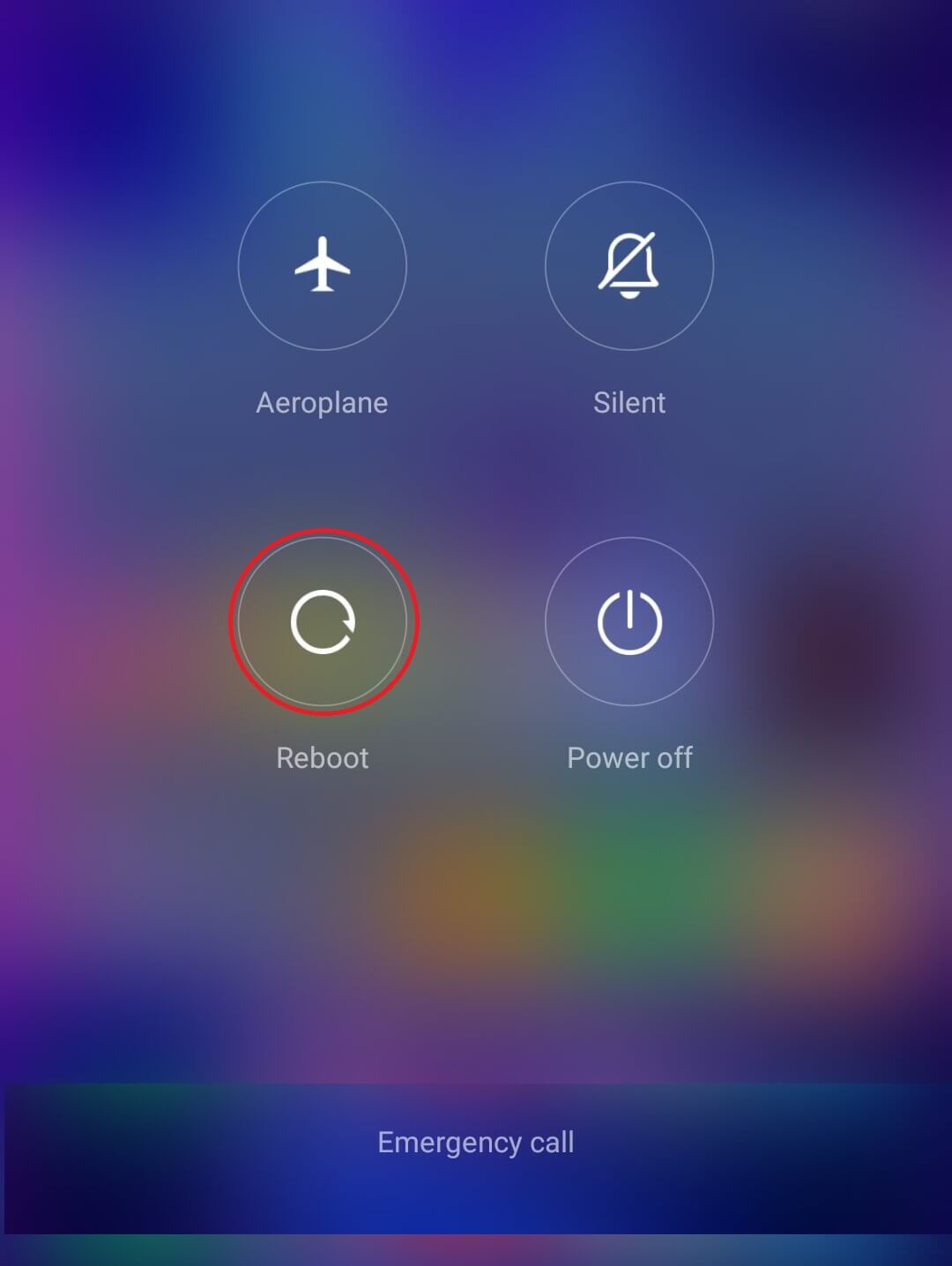
2. Aktualizujte aplikáciu
Príčinou tohto problému môže byť aj používanie staršej verzie aplikácie. Určite ste si všimli, že každá aplikácia dostáva v Obchode Play časté aktualizácie, aby sa zlepšil váš zážitok. Ak používatelia čelia akémukoľvek problému, technický tím zabezpečí uspokojenie sťažovateľov a odstránenie chýb.
Udržiavanie aktualizovaných aplikácií je skutočne nevyhnutné pre bezproblémovú prácu a zlepšenie výkonu aplikácie.
Ak chcete aktualizovať aplikáciu, postupujte takto:
1. Prejsť na Play Store Google a nájdite aplikáciu, ktorú chcete aktualizovať.
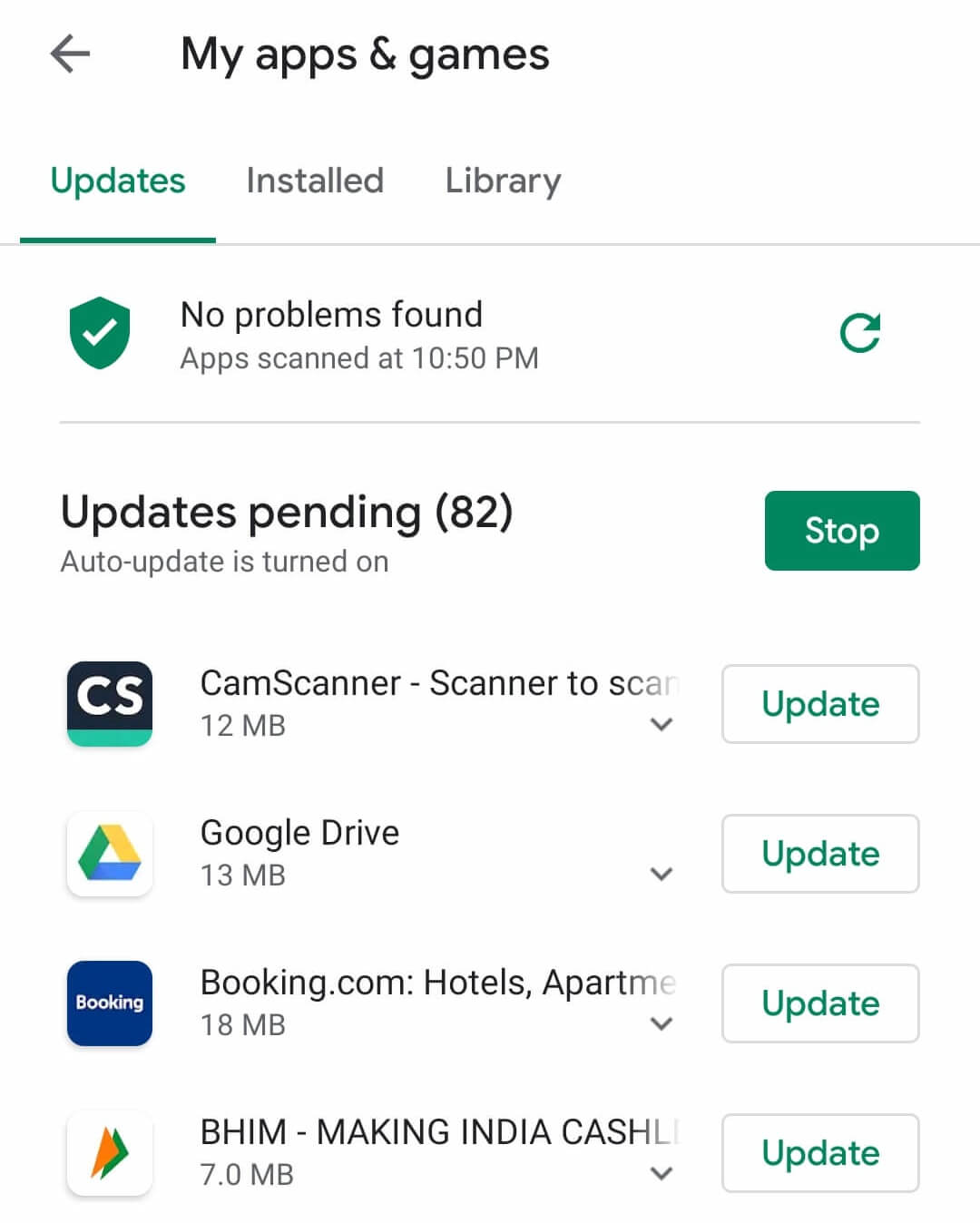
2. Uvidíte znak aktualizovať možnosť vedľa nej. Klepnite naň a chvíľu počkajte.
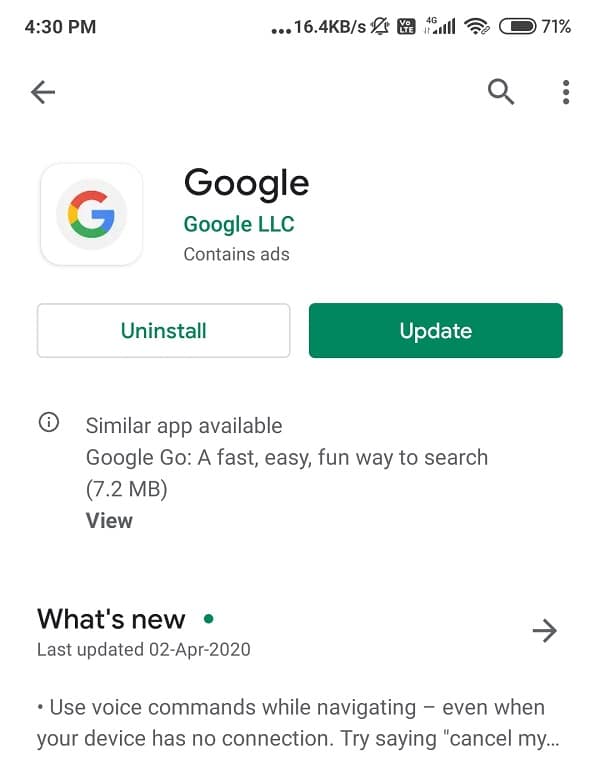
3. Po dokončení procesu inštalácie ste pripravení na používanie aktualizovanej aplikácie.
3. Získajte dobré internetové pripojenie
Skontrolovali ste si internetové pripojenie? Slabé internetové pripojenie môže niekedy spôsobiť zamrznutie alebo zlyhanie aplikácií.
Jediným dôvodom sú zlé kódovacie techniky používané na prípravu aplikácie, ktoré môžu ovplyvniť produktivitu a potenciu aplikácie, a tak spomaliť jej výkon. Uistite sa teda, že váš telefón má dobré pripojenie alebo lepšieho poskytovateľa siete Wi-Fi, aby ste sa vyhli problémom so žiadnou sieťou Wi-Fi a fungovali správne.
Keď sa najprv pripojíte k sieti Wi-Fi a po chvíli ju vypnete, prepne sa na 4G alebo 3G nie vždy funguje v prospech. Preto vám odporúčame, aby ste pri plánovaní zmeny pripojenia aplikáciu vypli. Zabráni sa tak zlyhaniu aplikácie.
4. Zapnite režim v lietadle
Keď naozaj nič nefunguje dobre, skúste zapnúť režim v lietadle. Osvieži všetky vaše siete a konektivita bude lepšia ako kedykoľvek predtým. Ak to chcete urobiť, všetko, čo musíte urobiť, je hľadať režim lietadlo v Nastaveniach. Prepnite to On, počkajte 10 sekúnd a potom ho otočte zľava znova. Tento trik vám určite pomôže prekonať tento problém
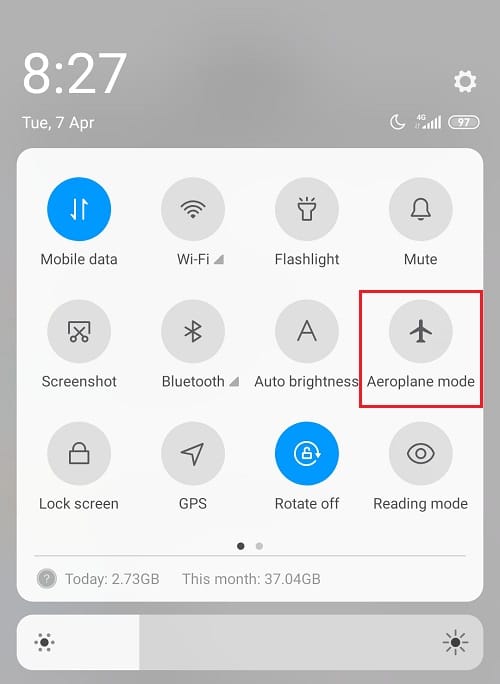
5. Vypnite Bluetooth
Ak vám telefón stále spôsobuje problémy, skúste vypnúť Bluetooth. Často to môže byť dôvod všetkých problémov a jeho vypnutie môže zvýšiť výkon telefónu / aplikácie.
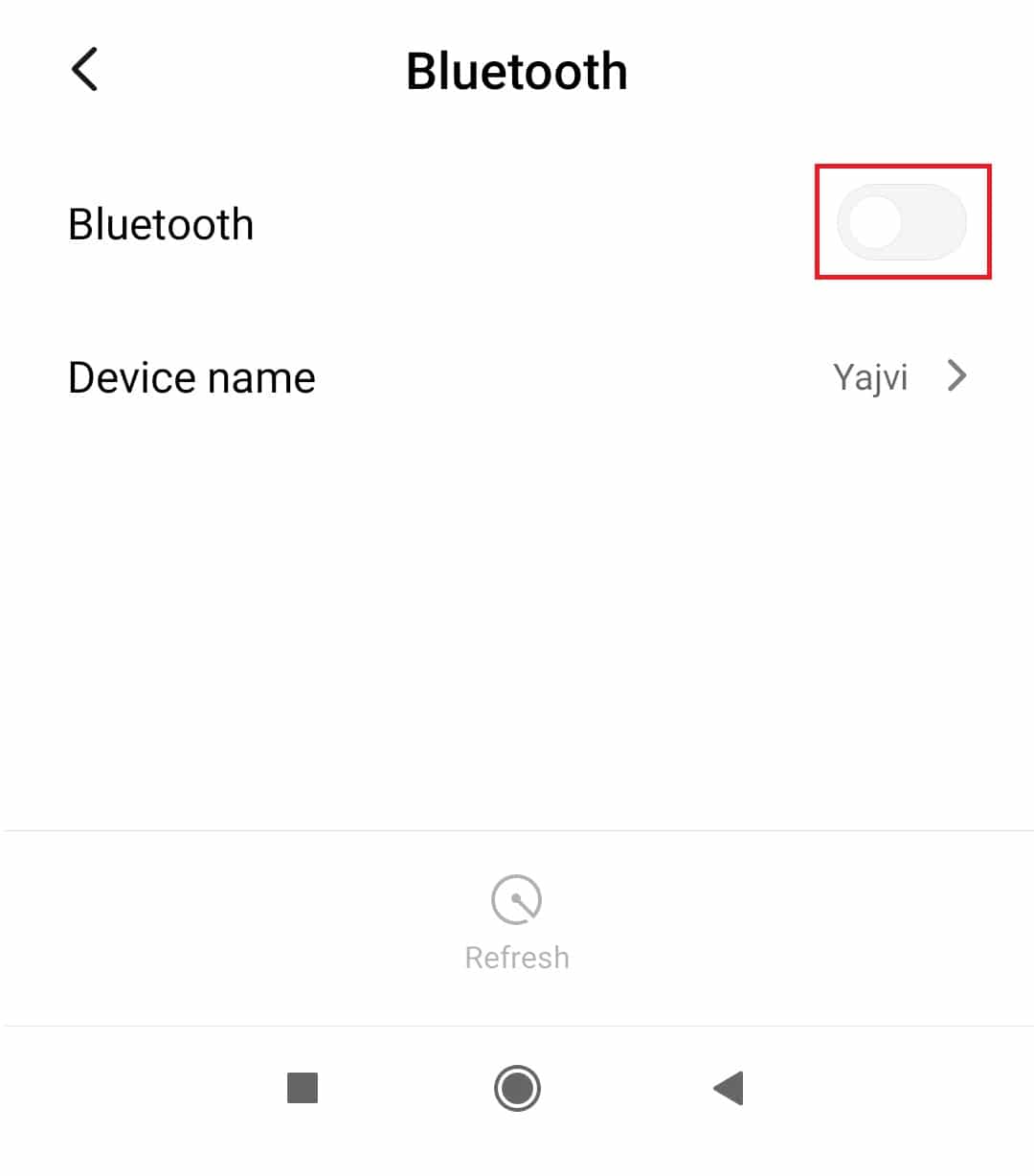
Prečítajte si tiež: Oprava Gboard v systéme Android neustále padá
6. Vymažte vyrovnávaciu pamäť a/alebo údaje
Nepotrebné množstvo vyrovnávacej pamäte a údajov nerobí nič iné, len zvyšuje zaťaženie vášho telefónu, čo spôsobuje zlyhanie alebo zamrznutie aplikácií. Odporúčame, aby ste vymazali všetku vyrovnávaciu pamäť a/alebo údaje, aby ste sa zbavili nechcených problémov.
Nasledujú kroky na vymazanie vyrovnávacej pamäte a/alebo údajov aplikácie:
1. Otvor nastavenie a potom Správca aplikácií vášho zariadenia.
2. Teraz vyhľadajte aplikáciu, ktorá spôsobuje problémy, a klepnite na ňu. Prejdite nadol a klepnite na vyčistiť dáta možnosť.
3. Z dvoch možností najprv klepnite na vymazať vyrovnávaciu pamäť. Skontrolujte, či aplikácia teraz funguje správne. Ak nie, klepnite na druhú možnosť, napr Vymazať všetky údaje. Tým sa problém určite vyrieši.
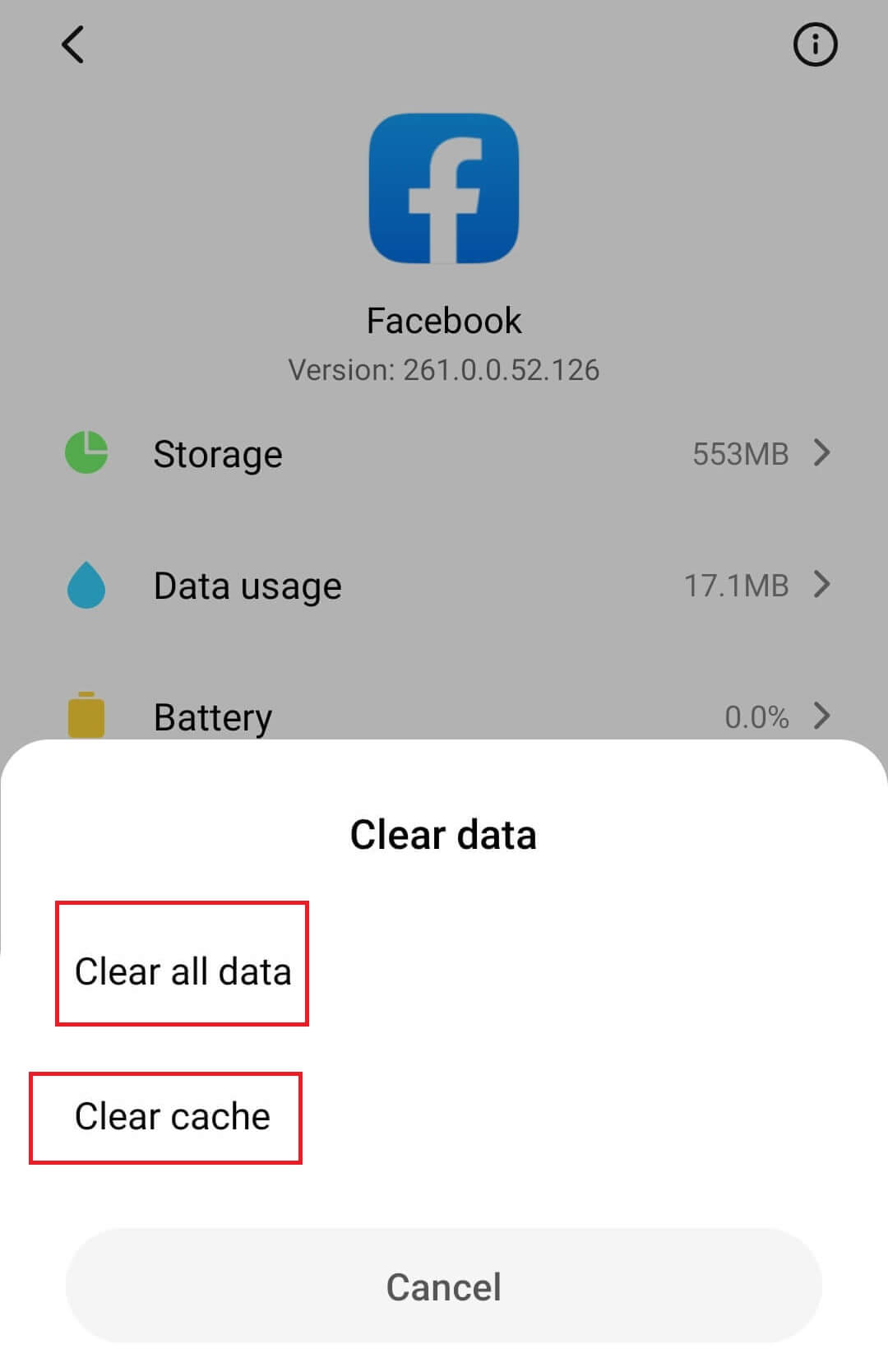
7. Vynútené zastavenie aplikácie
Vynútené zastavenie aplikácie môže fungovať ako tlačidlo na nápravu problémov, ktoré vytvára.
Ak chcete vynútiť zastavenie aplikácie spôsobujúcej problémy, postupujte podľa týchto krokov:
1. Otvorte na svojom telefóne nastavenie a potom Správca aplikácií (alebo možno máte Spravujte aplikácie namiesto toho). Závisí to od značky a modelu vášho telefónu.
2. Teraz vyhľadajte aplikáciu, ktorá spôsobuje problém, a klepnite na ňu.
3. Okrem možnosti vymazať vyrovnávaciu pamäť uvidíte aj možnosť zastávka Force, Klepnite na ňu.
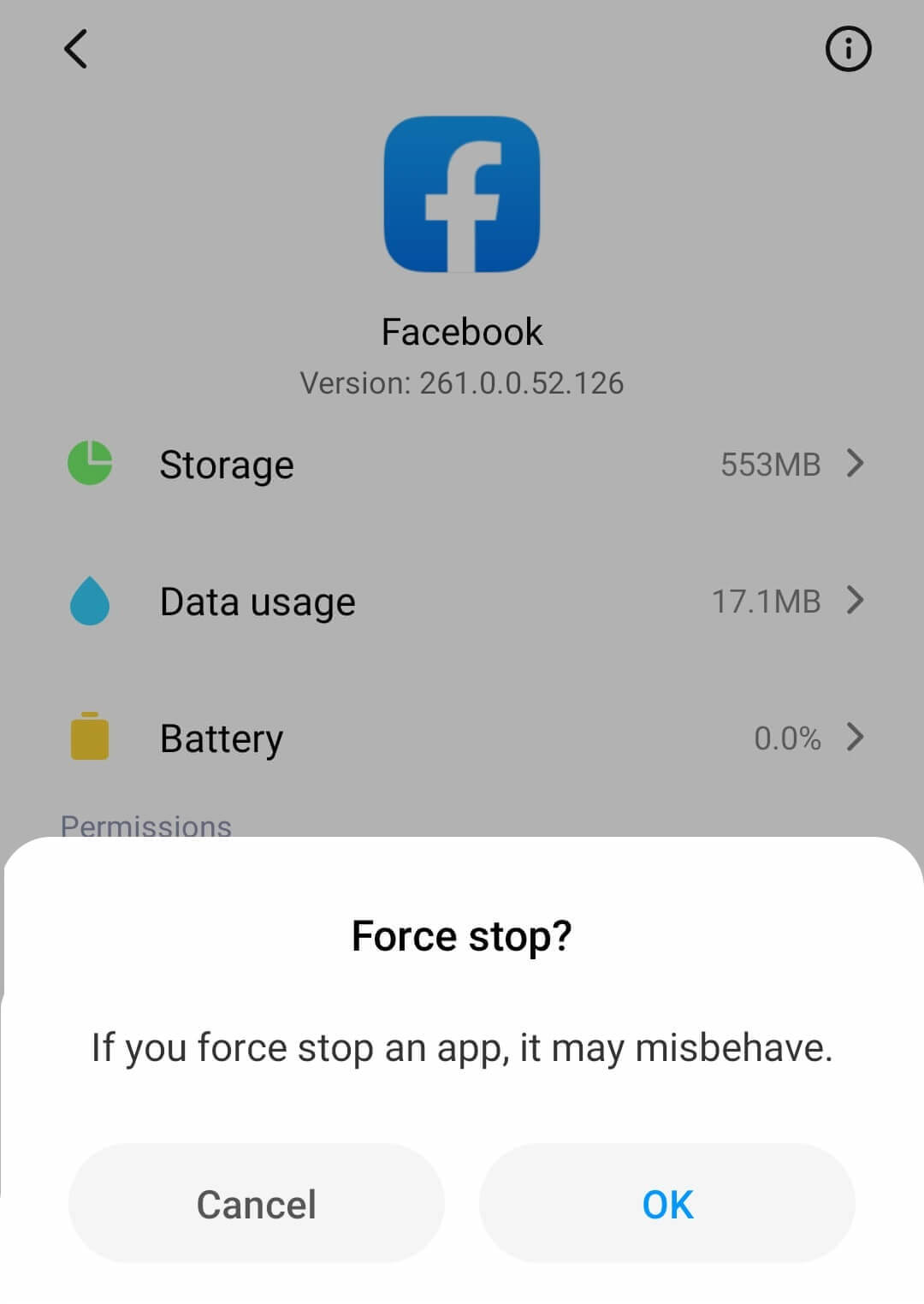
4. Teraz znova spustite aplikáciu a budete môcť opraviť zamrznutie a pád aplikácií v systéme Android.
8. Vymazanie vyrovnávacej pamäte
Ak vymazanie histórie vyrovnávacej pamäte naozaj veľa nepomôže, skúste vymazať oblasť vyrovnávacej pamäte pre celý telefón. Tým sa odstráni záťaž dočasné súbory a nevyžiadané súbory spôsobujúce spomalenie telefónu.
Môže existovať možnosť poškodených súborov v nevyžiadanej pošte. Vymazanie oddielu vyrovnávacej pamäte vám pomôže zbaviť sa ich a vytvorí priestor pre ďalšie dôležité veci.
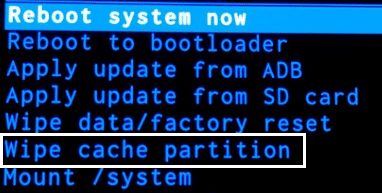
Ak chcete vymazať oblasť vyrovnávacej pamäte, postupujte podľa týchto krokov:
- Reštartujte svoje zariadenie na Režim obnovenia (bude sa líšiť od zariadenia k zariadeniu).
- Stlačte a podržte tlačidlo tlačidlá hlasitosti na chvíľu. Zamierte na režim Recovery z ponuky, ktorá sa zobrazí.
- Keď sa dostanete do ponuky režimu obnovenia, klepnite na Vymažte oblasť vyrovnávacej pamäte možnosť.
- Nakoniec, keď bola oblasť vyrovnávacej pamäte vymazaná, kliknite na Reštartujte systém teraz možnosť reštartovania zariadenia.
Teraz skontrolujte, či aplikácia stále zamŕza alebo zlyháva.
9. Aktualizujte firmvér
Ako už bolo povedané, udržiavanie aktualizácie zariadenia a aplikácií pomôže zvýšiť produktivitu a efektivitu telefónu. Aktualizácie sú určené na inštaláciu, aby mohli opraviť problematické chyby a priniesť do zariadenia nové funkcie na zvýšenie výkonu.
Firmvér svojho telefónu môžete aktualizovať jednoduchým prechodom na nastavenie, potom prejdite na O zariadení oddiele. Ak existuje nejaká aktualizácia, stiahnuť a nainštalovať potom počkajte na dokončenie procesu inštalácie.
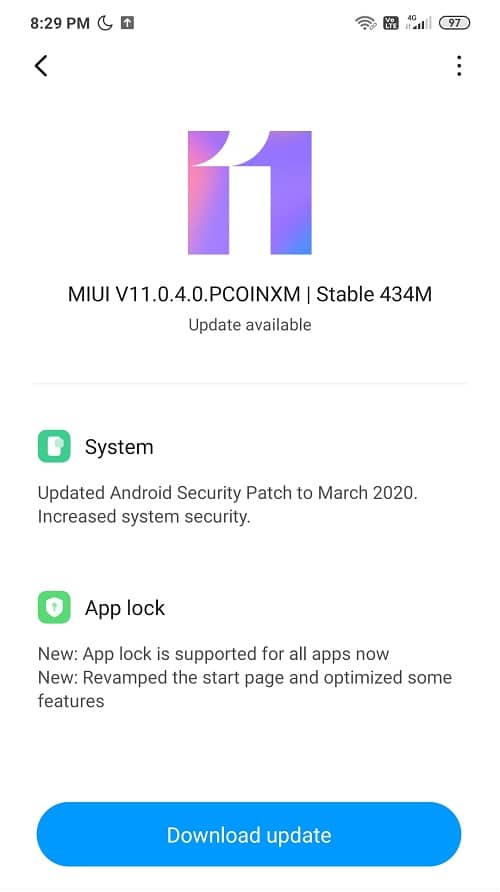
Po reštartovaní telefónu skontrolujte, či je to možné opraviť zamŕzanie a padanie aplikácií pri probléme so systémom Android.
10. Resetujte zariadenie na výrobné nastavenia
Resetovaním zariadenia bude vaše zariadenie ako nové a potom už nemusí dôjsť k zlyhaniu alebo zamrznutiu aplikácií. Jediným problémom však je, že vymaže všetky údaje z vášho zariadenia.
Preto vám odporúčame zálohovať konsolidované údaje a preniesť ich buď na Disk Google, alebo na iné externé úložisko.
Ak chcete obnoviť továrenské nastavenia telefónu, postupujte podľa týchto krokov:
1. Zálohujte svoje údaje z interného úložiska do externé úložisko, ako je PC alebo externý disk. Môžete synchronizovať fotografie s Fotky Google alebo Mi Cloud.
2. Otvorte Nastavenia a potom klepnite na O telefónu potom klepnite na Zálohovať a resetovať.
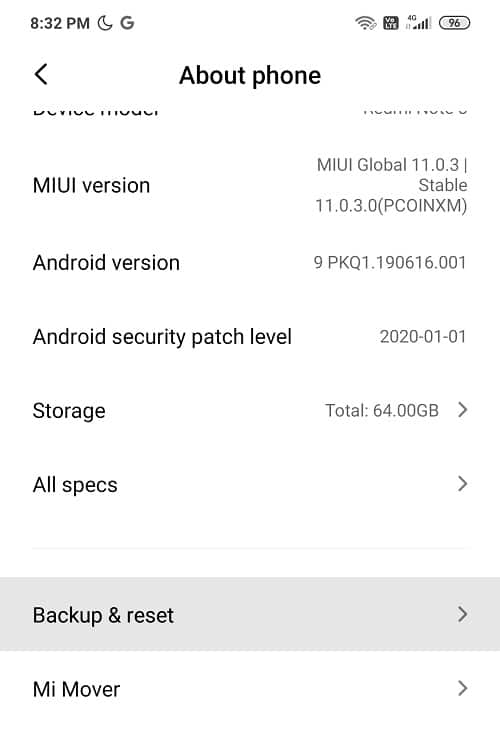
3. V časti Obnoviť nájdete 'Vymazať všetky údaje (továrenské nastavenie)"možnosť.

Poznámka: Obnovenie továrenských nastavení môžete vyhľadať aj priamo z vyhľadávacieho panela.
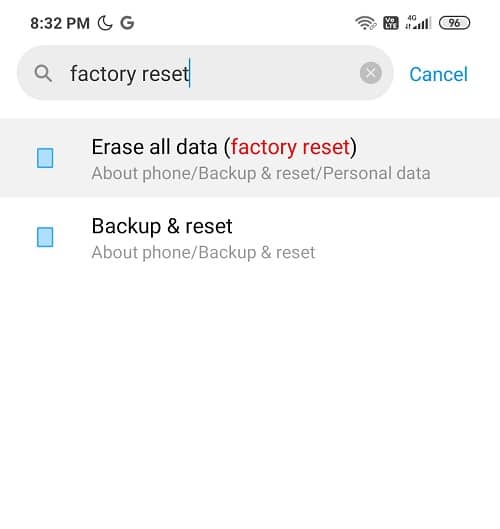
4. Ďalej klepnite na „Vynulujte telefón" na spodku.
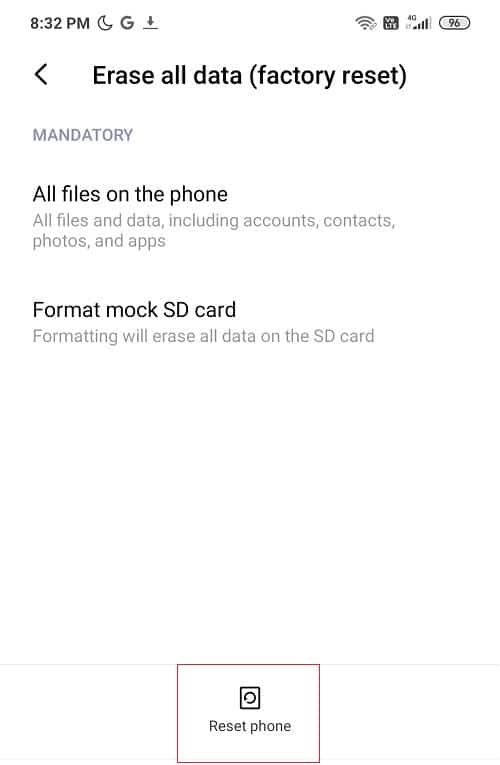
5. Postupujte podľa pokynov na obrazovke obnovte predvolené výrobné nastavenia zariadenia.
11. Vyčistite priestor
Preťaženie telefónu nepotrebnými aplikáciami môže spôsobiť, že sa vaše zariadenie zblázni a bude sa tak správať. Takže nezabudnite dostať túto záťaž z hlavy.
Postupujte podľa týchto krokov.
1. Otvor nastavenie a prejdite na použitie možnosť.
2. Teraz už len klepnite na odinštalovať možnosť.
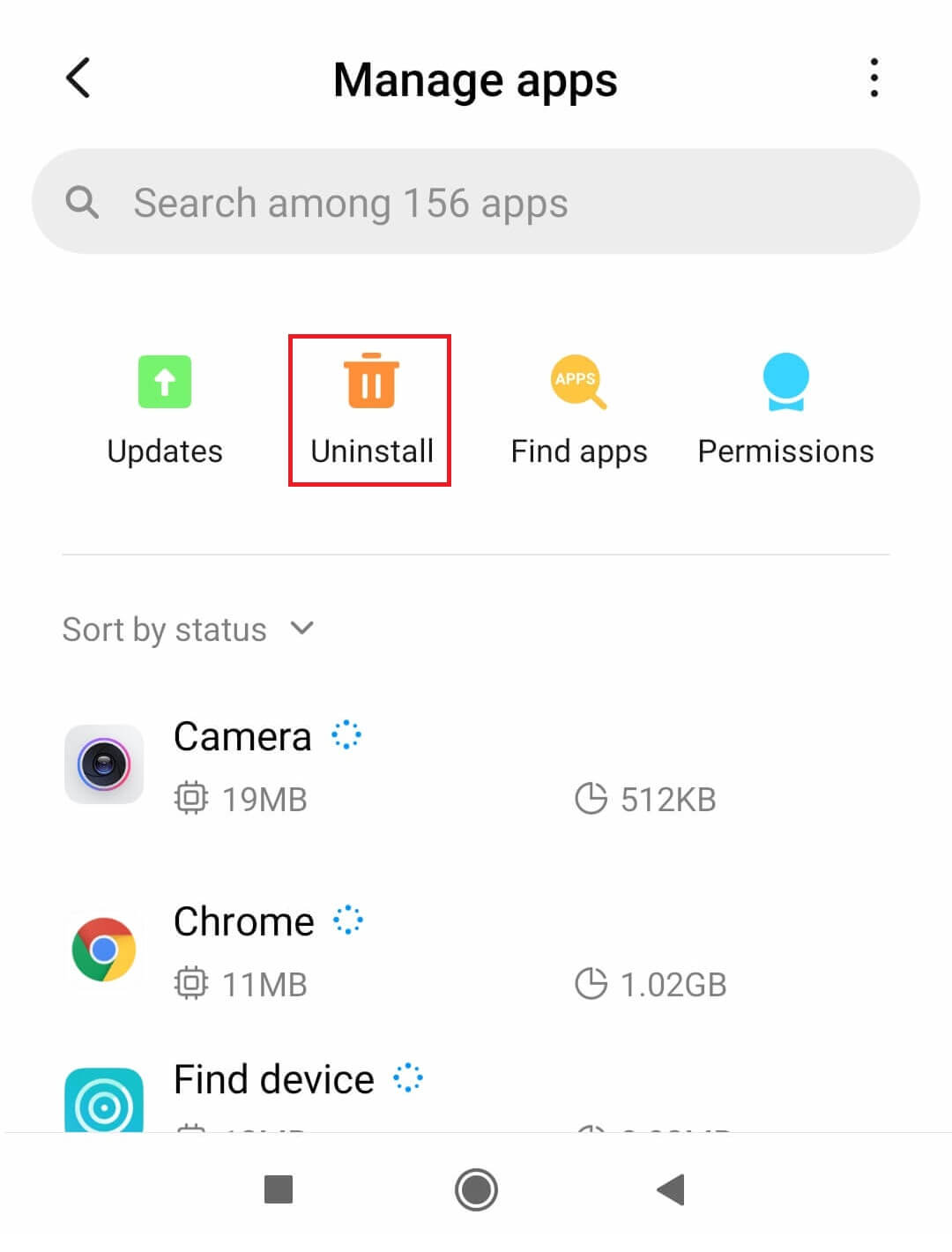
3. Odinštalujte nechcené aplikácie, aby ste uvoľnili miesto v telefóne.
Odporúčaná: Ako rozmraziť váš telefón s Androidom
Zlyhanie a zamrznutie aplikácií môže byť naozaj sklamaním. Dúfam však, že sa nám to podarilo Opravte zamrznutie a pád aplikácií v systéme Android s našimi trikmi a tipmi.